-
Récupération gratuite de fichiers à partir de la carte mémoire d’un téléphone Android
Vous pourrez consulter davantage de cas de récupération de données qui sont abordés dans notre Data Recovery Guide (Guide de récupération des données).
Remarque importante: cet article décrit les procédures à suivre pour la récupération de fichiers à partir d'une carte mémoire connectée à un téléphone Android utilisée en tant que stockage externe. Si celle-ci est formatée et connectée en tant que stockage interne (Android Marshmallow et systèmes d'exploitation plus récents), les données qu'elle contient sont cryptées et ne peuvent en aucun cas être consultées en dehors du téléphone. Cependant, la plus part des cartes mémoire sont connectées aux téléphones en tant que stockage externe.
L'un des avantages que présente la plateforme Android par rapport à ses concurrents réside en sa capacité à utiliser des cartes mémoire pour augmenter l'espace de stockage du téléphone. Ce type de cartes peut être utilisé pour stocker de la musique, des photos, des films ainsi que des données d'utilisateur provenant de nombreuses applications. Elles peuvent également être utilisées pour le transfert de données du téléphone vers d'autres appareils électroniques.
Sans surprise, de telles caractéristiques aussi avantageuses présentent également quelques inconvénients. Parmi ceux-ci figure, notamment, la perte éventuelle de données lorsque la carte n'est pas manipulée correctement. La plus part du temps, cela se produit lorsque la carte est retirée du téléphone sans que les procédures de sécurité n'aient été suivies. Dans ce cas, le système de fichiers peut être gravement endommagé. Le niveau de dommage peut être tel que ni le téléphone, ni un ordinateur ne sont capables de reconnaître cette carte, et les fichiers qu'elle contient deviennent inaccessibles.
La bonne nouvelle est que les fichiers de ces cartes endommagées restent généralement intacts et peuvent être récupérés dans la plupart des cas. Nous allons vous montrer comment utiliser notre logiciel de récupération de fichiers R-Undelete pour vous permettre d'y parvenir.
Autre remarque importante: les cartes mémoire sont formatées comme des dispositifs de stockage FAT/exFAT. R-Undelete récupère gratuitement les fichiers que ces cartes contiennent sans quaucune inscription ne soit exigée, ce qui signifie quil nest pas nécessaire dacheter le logiciel.
Sur ces cartes mémoires, les téléphones Android stockent généralement, entre autres, la musique, les vidéos, les photos, les fichiers de l'utilisateur, mais aussi certaines données de service et des fichiers générés par divers applications. Cest pour cette raison que nous allons tenter de récupérer la structure entière du dossier ainsi que tous les fichiers qui y sont contenus, y compris les données de service et pas seulement les fichiers communs de lutilisateur.
Donc, notre carte SD n'a pas été correctement éjectée, et son système de fichiers est endommagé de telle sorte que ni le téléphone, ni l'ordinateur ne la reconnaissent. La carte contient des photos, des vidéos, de la musique et d'autres fichiers audio appartenant à l'utilisateur, ainsi que des données de service provenant du téléphone et de certaines applications. Il s'agit maintenant de récupérer les fichiers en utilisant notre logiciel de récupération de fichiers R-Undelete.
1. Téléchargez et installez R-Undelete. Rendez-vous sur la page web Download Instructions and Info (nstructions de téléchargement et informations) pour plus de détails.
2. Connectez la carte à un ordinateur. La majorité des ordinateurs portables disposent d'un emplacement spécial pour les cartes SD, un lecteur de carte USB peut cependant être nécessaire pour un PC de bureau.
3. Exécutez R-Undelete et localisez la carte mémoire sur le panneau Disks (Disques).
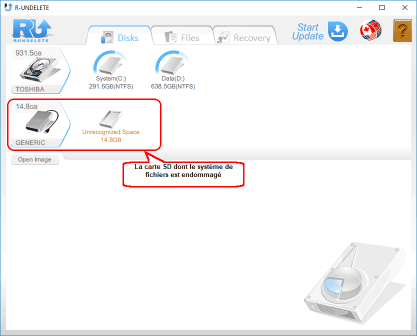
Cliquez sur l'image pour l'agrandir
4. Placez le curseur de votre souris sur Unrecognized Space (Emplacement non-reconnu) et cliquez sur Scan (Analyser).
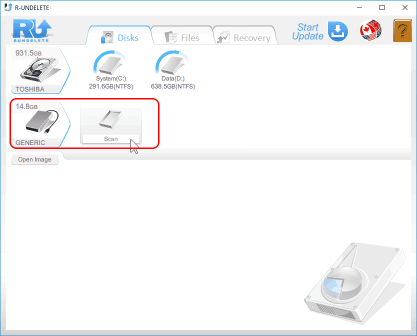
Cliquez sur l'image pour l'agrandir
5. Attendez la fin de lanalyse
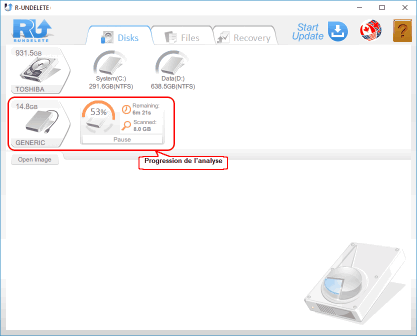
Cliquez sur l'image pour l'agrandir
Cela peut prendre plus de temps en fonction de la capacité de stockage de la carte.
Une fois l'analyse terminée, R-Undelete affichera le(s) disque(s) contenant des fichiers perdus.

Cliquez sur l'image pour l'agrandir
6. Placez le curseur de votre souris sur le disque concerné et cliquez sur Show Files (Afficher les fichiers)
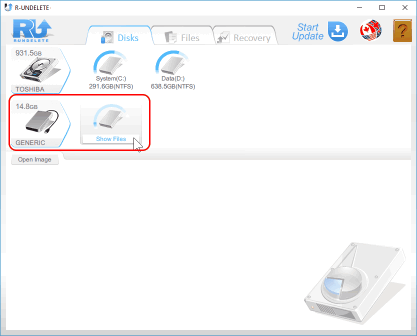
Cliquez sur l'image pour l'agrandir
R-Undelete affichera les fichiers qu'il aura trouvé sur le disque.
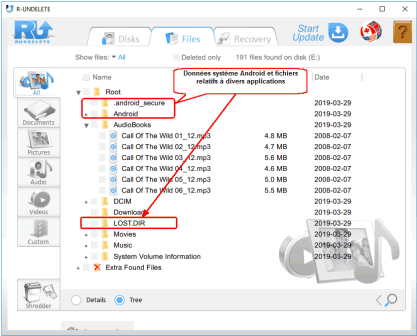
Cliquez sur l'image pour l'agrandir
7. Trouvez les fichiers que vous souhaitez récupérer. Pour ce faire, vous aurez la possibilité dutiliser les fonctions de recherche et de tri avancées du logiciel. Veuillez-vous référer à la rubrique d'aide de R-Undelete pour plus de détails: File Sorting (Tri des fichiers) et File Search (Recherche des fichiers).
Vous pouvez également prévisualiser les fichiers qui sont aux formats les plus courants que vous trouverez pré-organisés dans leurs onglets respectifs.
Aperçu des images
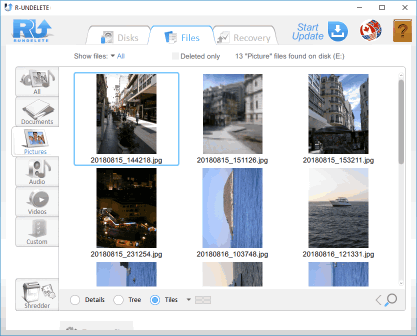
Cliquez sur l'image pour l'agrandir
Vidéos. Double-cliquez sur le fichier pour en avoir un aperçu:
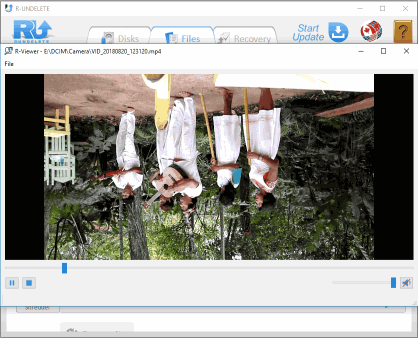
Cliquez sur l'image pour l'agrandir
Veuillez noter qu'il est assez courant que les vidéos prises par des téléphones soient tournées à l'envers.
Vous trouverez davantage d'informations relatives à la prévisualisation des fichiers dans la rubrique d'aide de R-Undelete File Viewer (Visualisation des fichiers).
Si vous ne trouvez toujours pas les fichiers que vous souhaitez récupérer, vous pouvez utiliser la fonction Deep Scan.
8. Lorsque vous aurez trouvé tous les fichiers que vous souhaitez récupérer, marquez-les pour la récupération.
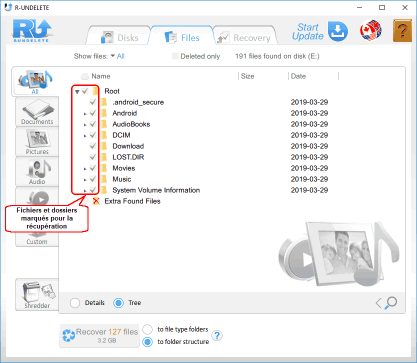
Cliquez sur l'image pour l'agrandir
9. Une fois tous les fichiers marqués, cliquez sur le bouton Recovery (Récupération). R-Undelete commencera la récupération des fichiers et en indiquera la progression.
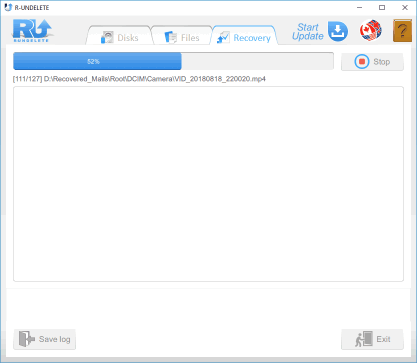
Cliquez sur l'image pour l'agrandir
10. Lorsque la récupération sera terminée, R-Undelete affichera un bref rapport
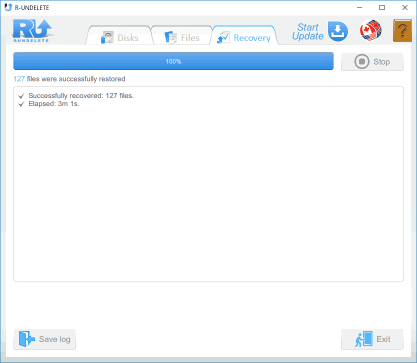
Cliquez sur l'image pour l'agrandir
et ouvrira le dossier contenant les fichiers récupérés.
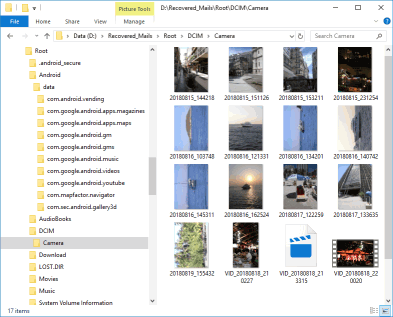
Cliquez sur l'image pour l'agrandir
Comme indiqué, nous avons récupéré l'intégralité du système de fichiers qui se trouvait sur la carte mémoire endommagée. Nous pouvons maintenant formater la carte pour y créer un nouveau système de fichiers et y copier les fichiers récupérés. La carte peut maintenant être réinsérée dans le téléphone et devrait fonctionner comme si elle navait pas été endommagée.
Conclusions:
Les résultats de nos opérations démontrent qu'il est souvent tout à fait possible de récupérer l'ensemble du système de fichiers de la carte mémoire dun téléphone Android qui a été endommagée en raison d'une mauvaise manipulation au moment de la retirer.
- Guide de récupération des données
- Logiciel de récupération de fichiers. Pourquoi R-Studio?
- R-Studio pour les activités de police scientifique et de récupération des données
- R-STUDIO Review on TopTenReviews
- Spécificités de récupération de fichiers pour les périphériques SSD
- Comment récupérer les données des appareils NVMe
- Prévoir le succès des cas communs de récupération des données
- Récupération des données remplacées
- Récupération de fichier d'urgence utilisant R-Studio Emergency
- Présentation de RAID Recovery
- R-Studio : Récupération des données d'un ordinateur non fonctionnel
- Récupération de fichier depuis un ordinateur qui ne veut pas démarrer
- Cloner des disques avant la récupération de données
- Récupération de vidéos HD à partir de cartes SD
- Récupération de fichiers sur un ordinateur Mac non amorçable
- La meilleure façon de récupérer des fichiers sur un disque système Mac
- Récupération de données sur un disque Linux crypté après une panne de système
- Récupération de données à partir d'images de disques Apple (fichiers .DMG)
- Récupération de fichiers après la réinstallation de Windows
- R-Studio : Récupération des données sur le réseau
- Comment utiliser R-Studio Network Package
- Récupération de données à partir d'un disque NTFS reformaté
- Récupération de données à partir d'un disque ReFS
- Récupération de données à partir d'un disque reformaté exFAT/FAT
- Récupération de données sur un disque HFS ou HFS+ effacé
- Récupération des données d'un disque APFS effacé
- Récupération de données à partir d'un disque Ext2/3/4FS reformaté
- Récupération de données à partir d'un disque XFS
- Récupération de données à partir d'un simple NAS
- Comment connecter des volumes RAID et LVM/LDM virtuels au système d'exploitation ?
- Spécificités de la récupération de fichier après un formatage rapide
- Récupération de données après le crash du gestionnaire de partition
- Récupération de fichier vs. Réparation de fichier
- Récupération de données à partir d'ordinateurs virtuels
- Récupération de données d'urgence via le réseau
- R-Studio Technician: Récupération de données par Internet
- Créer un type de fichier connu pour R-Studio
- Trouver les paramètres RAID
- Récupérer des partitions sur un disque endommagé
- Traversée de NAT et de pare-feu pour la récupération de données à distance
- Récupération de données à partir d'un disque externe dont le système de fichiers est endommagé
- Notions de base sur la récupération des fichiers : Comment fonctionne la récupération des données
- Paramètres par défaut des ensembles de bandes logicielles (RAID 0) sous Mac OS X
- Récupération de données à partir de fichiers sur disque dur virtuel (VHD)
- Récupération de données à partir de divers formats de fichiers et de disques cryptés
- Détection automatique des paramètres RAID
- Technologie de récupération de données IntelligentScan
- Imagerie multi-pass dans R-Studio
- Imagerie temps réel dans R-Studio
- Imagerie linéaire vs. Imagerie temps réel vs. Imagerie à passages multiples
- USB Stabilizer Tech pour dispositifs USB instables
- Travail conjoint de R-Studio et du matériel UDMA du PC-3000
- Travail conjoint de R-Studio et HDDSuperClone
- R-Studio T80+ - Une solution professionnelle de récupération de données et d'expertise judiciaire pour les petites entreprises et les particuliers, juste pour 1 dollar US/jour.
- Sauvegarde Articles
- Transfert de licence pour R-Drive Image Standalone et Corporate.
- Logiciel de sauvegarde. Sauvegarder en toute confiance
- R-Drive Image as a free powerful partition manager
- Récupération d'ordinateur et restauration de système
- Clonage de disque et déploiement de système de masse
- Accéder à des fichiers ou des dossiers individuels sur une image disque sauvegardée
- Création d’un plan de sauvegarde de données cohérent et peu encombrant pour un serveur Small Business
- Comment déplacer une installation Windows existante d'un ancien disque dur vers un nouveau périphérique SSD et créer un système de stockage de données hybride
- Comment Déplacer un Windows Installé vers un Disque Plus Large
- Comment Déplacer un Disque Système Crypté BitLocker vers un Nouveau Périphérique de Stockage
- Comment sauvegarder et restaurer des disques sur des ordinateurs Linux et Mac en utilisant R-Drive Image
- Restauration Articles
- Récupérer les fichiers supprimés
- Restauration gratuite à partir de cartes SD et de cartes mémoire
- Récupération gratuite de vidéos HD à partir de cartes SD
- Récupération de fichiers à partir d'un disque externe avec un système de fichiers endommagé, supprimé, formaté ou non pris en charge
- R-Undelete : Recouvrement de fichiers à partir d'un ordinateur non fonctionnel
- Récupération gratuite de fichiers à partir de la carte mémoire d’un téléphone Android
- Tutoriel de récupération de photos et de fichiers vidéo
- Récupération de fichiers simple en trois étapes
Rating: 4.9 / 5
This is the easiest and the quickest data recovery software I have come across. I had to recover photos and videos out of the corrupted SD card, I tried other paid software which takes 8 hours of the deep scan to come up with less than 50% of data to recover.
R-Photo did that in a few minutes and recovered more than 35 GB of photos & videos in less than an hour, without missing a single file.
Highly Recommended.




